URLをクリップボードにコピーしました
シェア用URL:https://faq2.epson.jp/web/Detail.aspx?id=31419
| |
最終更新日 2020/10/09 |
FAQ番号:31419 |

|
用紙が詰まった場合の対処方法
|
|
用紙が詰まった場合の対処方法を教えてください
|

|
-
-
プリンターの画面の指示に従い、用紙が詰まっている(紙片がちぎれて残っている)箇所を確認して取り除いてください。
電源を切る指示が表示されたら、電源を切ってください。

- 製品内部に手を入れて用紙を取り出すときは、操作パネルのボタンには触らないでください。また、突起などでけがをしないよう注意してください。

重要
- 用紙はゆっくりと引き抜いてください。勢いよく引っ張ると、本製品が故障することがあります。
- 操作部分以外には触らないでください。特に、内部の半透明の部品に触れると動作不良につながるおそれがあります。
プリンター背面部
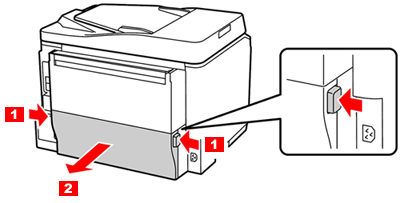

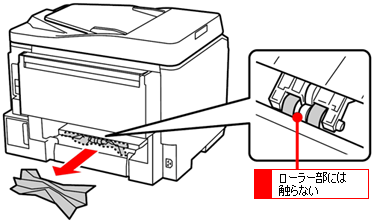

| (3) |
背面ユニットに詰まった用紙を引き抜きます。 |
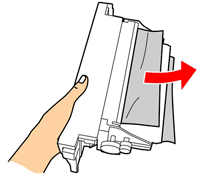

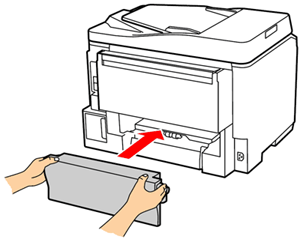
プリンター内部
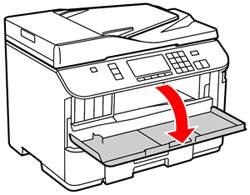

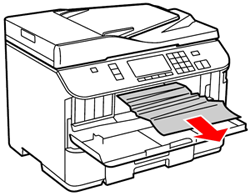

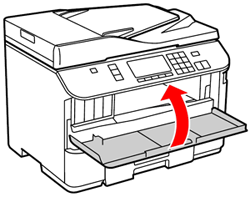
用紙カセット部
| 用紙カセットを引き抜く手順は用紙カセット1、2(オプション)とも同様です。 |
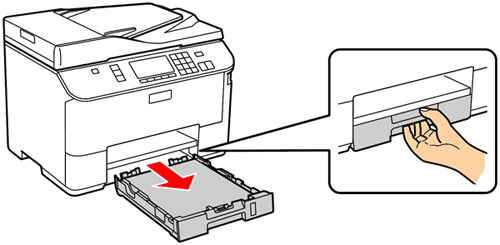

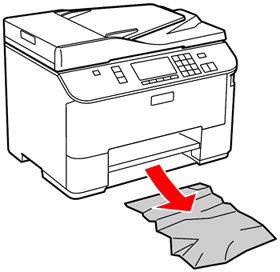


オートドキュメントフィーダー部
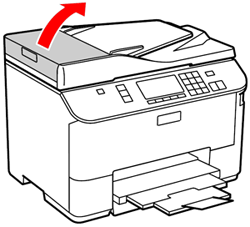

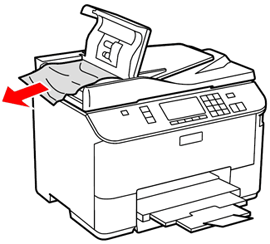

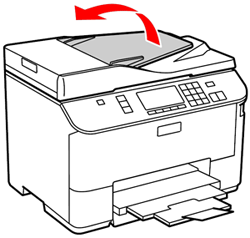

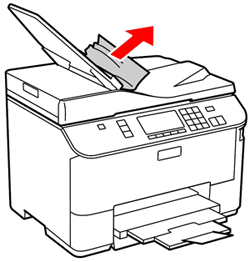

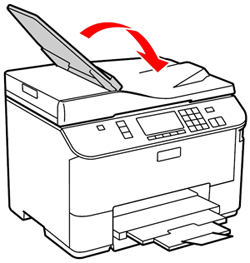

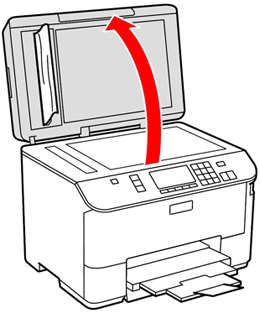

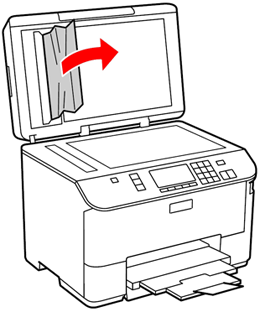
| インクジェット複合機 |
PX-B750F,PX-K751F |
|